如何下载安装360安全浏览器 360安全浏览器下载安装方法
更新时间:2023-04-10 16:42:56作者:yang
360安全浏览器是现在非常受用户们喜爱的浏览工具,所以许多人都会想要在电脑中安装使用,但是也有一小部分小伙伴还不大清楚360安全浏览器下载安装方法吧,其实只要进入官网然后找到安装包然后下载安装即可,本文这就给大家分享一下下载安装360安全浏览器的详细方法。
具体步骤如下:
1、打开电脑,以Microsoft Edge浏览器为例,双击浏览器打开。
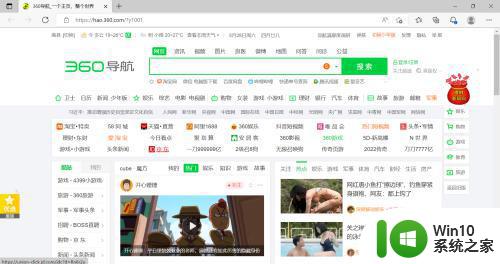
2、在网址栏输入以下内容,进入360安全浏览器的官网:https://browser.360.cn/
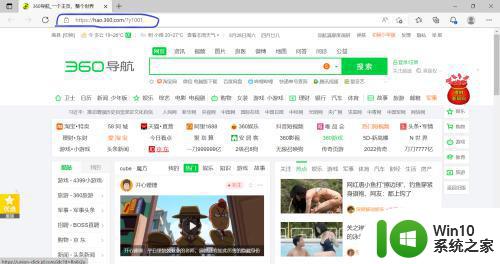
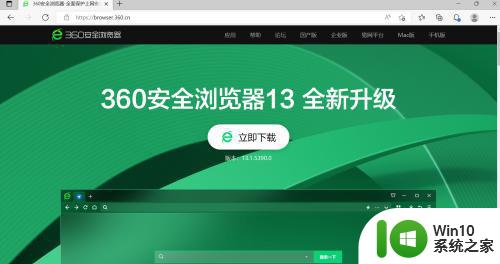
3、点击立即下载后,等待下载。
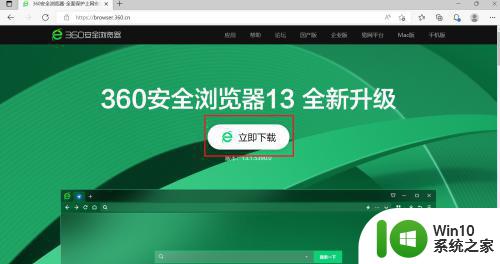
4、双击下载好的安装包。

5、点击自定义。

6、点击浏览,将360浏览器安装到指定位置,其次,建议将“设为默认浏览器”和“设置360导航为主页”取消,最后点击右下角的立即体验就开始进行安装了。
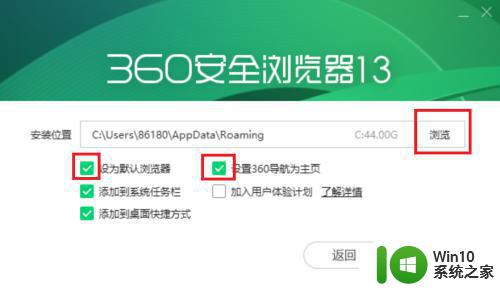
上述给大家讲述的就是如何下载安装360安全浏览器,是不是很简单呢,有需要的小伙伴们可以学习上面的方法来进行下载安装吧。
如何下载安装360安全浏览器 360安全浏览器下载安装方法相关教程
- 360浏览器油猴插件怎么安装 360浏览器怎么下载并安装油猴插件
- win10如何安装ie8浏览器 win10如何安装IE8浏览器
- win11系统如何安装ie浏览器 win11安装ie浏览器的步骤
- windows7怎么安装谷歌浏览器 windows7谷歌浏览器安装方法
- win10安装edge浏览器的方法 win10怎么安装edge浏览器
- win11如何下载安装ie浏览器 win11安装ie浏览器详细步骤
- Chrome谷歌浏览器安装插件的步骤 谷歌浏览器插件安装教程
- 谷歌浏览器怎么安装扩展程序 谷歌浏览器插件安装教程
- win10怎么安装edge浏览器插件 win10 edge浏览器插件下载安装教程
- win7系统安装ie浏览器11一直提示安装失败如何解决 win7系统ie浏览器11安装失败解决方法
- win7系统ie浏览器安装不了显示系统已经安装如何解决 win7系统ie浏览器安装不了怎么办
- win7怎么在电脑下载ie10浏览器 win7如何安装ie10浏览器
- w8u盘启动盘制作工具使用方法 w8u盘启动盘制作工具下载
- 联想S3040一体机怎么一键u盘装系统win7 联想S3040一体机如何使用一键U盘安装Windows 7系统
- windows10安装程序启动安装程序时出现问题怎么办 Windows10安装程序启动后闪退怎么解决
- 重装win7系统出现bootingwindows如何修复 win7系统重装后出现booting windows无法修复
系统安装教程推荐
- 1 重装win7系统出现bootingwindows如何修复 win7系统重装后出现booting windows无法修复
- 2 win10安装失败.net framework 2.0报错0x800f081f解决方法 Win10安装.NET Framework 2.0遇到0x800f081f错误怎么办
- 3 重装系统后win10蓝牙无法添加设备怎么解决 重装系统后win10蓝牙无法搜索设备怎么解决
- 4 u教授制作u盘启动盘软件使用方法 u盘启动盘制作步骤详解
- 5 台式电脑怎么用u盘装xp系统 台式电脑如何使用U盘安装Windows XP系统
- 6 win7系统u盘未能成功安装设备驱动程序的具体处理办法 Win7系统u盘设备驱动安装失败解决方法
- 7 重装win10后右下角小喇叭出现红叉而且没声音如何解决 重装win10后小喇叭出现红叉无声音怎么办
- 8 win10安装程序正在获取更新要多久?怎么解决 Win10更新程序下载速度慢怎么办
- 9 如何在win7系统重装系统里植入usb3.0驱动程序 win7系统usb3.0驱动程序下载安装方法
- 10 u盘制作启动盘后提示未格式化怎么回事 U盘制作启动盘未格式化解决方法
win10系统推荐
- 1 萝卜家园ghost win10 32位安装稳定版下载v2023.12
- 2 电脑公司ghost win10 64位专业免激活版v2023.12
- 3 番茄家园ghost win10 32位旗舰破解版v2023.12
- 4 索尼笔记本ghost win10 64位原版正式版v2023.12
- 5 系统之家ghost win10 64位u盘家庭版v2023.12
- 6 电脑公司ghost win10 64位官方破解版v2023.12
- 7 系统之家windows10 64位原版安装版v2023.12
- 8 深度技术ghost win10 64位极速稳定版v2023.12
- 9 雨林木风ghost win10 64位专业旗舰版v2023.12
- 10 电脑公司ghost win10 32位正式装机版v2023.12